Buzzのインストール方法
機密上の理由で録音データをクラウドに送れない場合があります。そのため、ローカルで動作する文字起こし用のLLMを調査しました。結論として、GUIアプリはBuzz、パフォーマンスエンジンはkotoba-whisper-v2.0モデルを利用する構成が最適と判断しました。(dGPUがなくCPUのみで処理する場合)ここではBuzzのインストールと設定手順をまとめます。
Buzzのインストール(Windows 11)
- GitHubのリリースページから最新のインストーラー(.exe)をダウンロードして実行します。
リポジトリURL:https://github.com/chidiwilliams/buzz - インストール中に「アプリは署名されていません」というセキュリティ警告が表示される場合があります。既知の挙動のため、「詳細情報」→「実行」を選択して続行します。
kotoba-whisper-v2.0のダウンロード
ヘルプ→設定を開きます。モデルタブで、グループをWhisper.cppにします。ダウンロード可能に表示されるCustomをクリックし、次のURLを入力してダウンロードをクリックします。https://huggingface.co/kotoba-tech/kotoba-whisper-v2.0-ggml/resolve/main/ggml-kotoba-whisper-v2.0.bin- ダウンロード完了後、
Customはダウンロード済みに移動します。これで準備完了です。
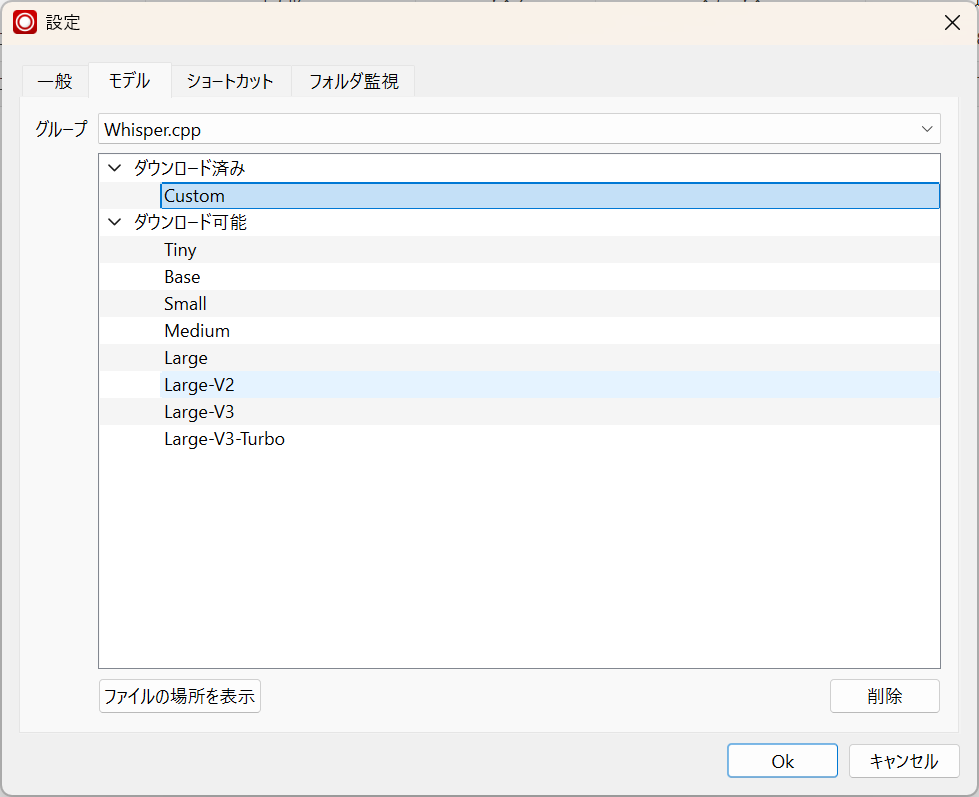
文字起こしを試す
ファイル→ファイルをインポートするで文字起こししたい録音ファイルを選択します。- 設定ダイアログで、
モデルにWhisper.cpp、その下でCustomを選択します。必要に応じて各種設定を行い、実行します。
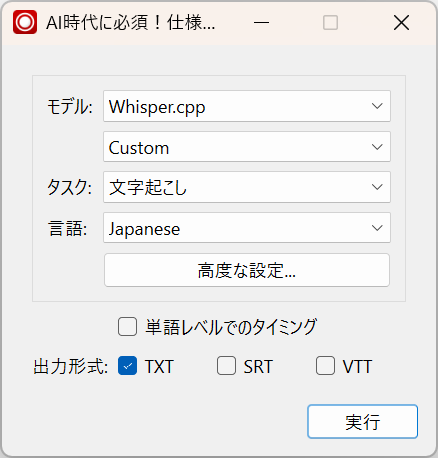
dGPUが非搭載のPCで、録音時間と同じくらいの時間をかけて文字起こしすることができます。